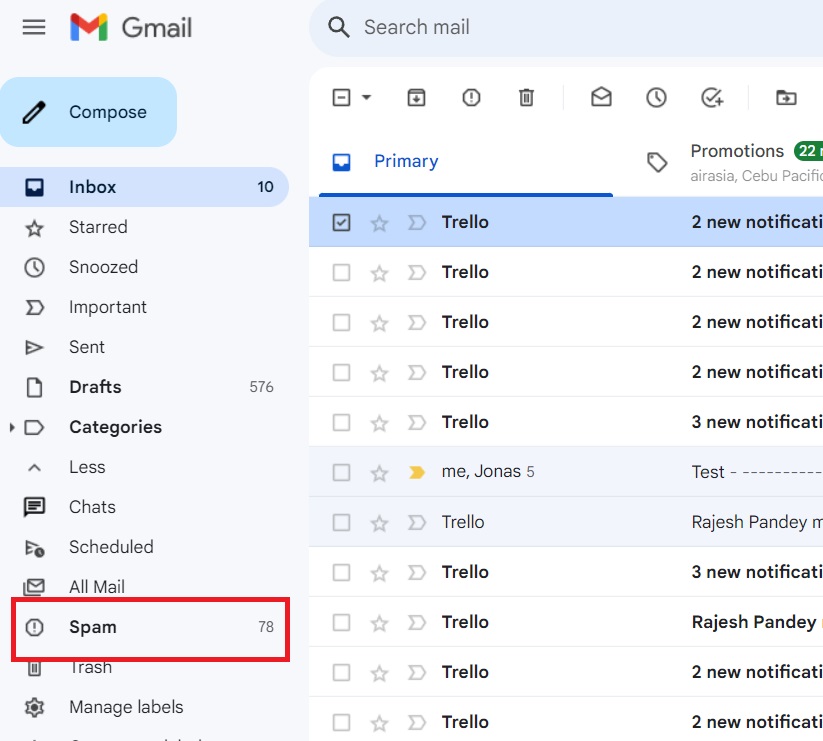Jak naprawić brak odbierania wiadomości e-mail w Gmailu
Opublikowany: 2023-10-01
Czy kiedykolwiek otrzymałeś telefon lub SMS-a od swojego szefa z pytaniem, dlaczego nie odpowiadasz na jego e-maile? Upiera się, że wysłał Ci wiadomość, ale Twoja skrzynka odbiorcza pozostaje pusta. Prawdopodobnie zdarzyło się to większości użytkowników Gmaila przynajmniej raz. Jest to frustrujące i może mieć wpływ na Twoją pracę lub życie osobiste. Istnieje możliwość, że ktoś inny może korzystać z Twojego konta Gmail i majstrować przy Tobie, usuwając przychodzące wiadomości e-mail. Jeśli jednak tak nie jest, oto kilka rozwiązań, które możesz wypróbować, jeśli Twój Gmail nie odbiera wiadomości e-mail.
Jak naprawić brak odbierania wiadomości e-mail w Gmailu
1. Zwolnij miejsce na swoim koncie Google
Darmowe konto Google zapewnia 15 GB miejsca na dane. To może wydawać się duże w przypadku Gmaila, ale pamiętaj, że to miejsce jest wykorzystywane przez Dysk Google, Zdjęcia Google i cały pakiet produktów Google. Jeśli miejsce na Twoim koncie jest pełne, nie będziesz mógł odbierać żadnych wiadomości na swoje konto Gmail. Nadawca zostanie również powiadomiony, że wysłanie wiadomości nie powiodło się.
Dzięki Google One możesz usunąć niechciane pliki ze swojego konta, aby zwolnić miejsce. Oto jak możesz z niego skorzystać.
- Otwórz Google One i zaloguj się, jeśli jeszcze tego nie zrobiłeś.
- Przewiń w dół i kliknij Oczyść miejsce.
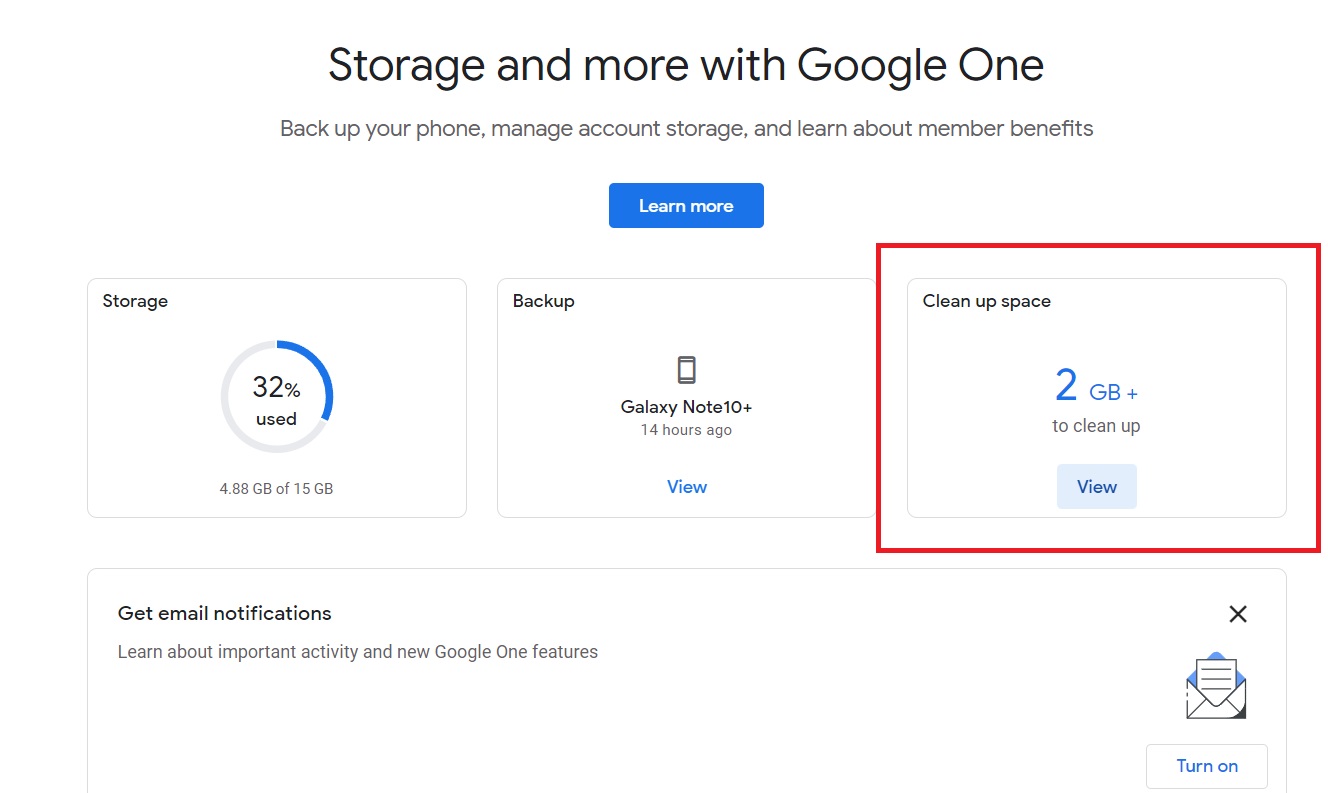
- Sprawdź swoje pliki i kliknij Przejrzyj , aby rozpocząć zwalnianie miejsca.
- Przełącz pole obok pliku, który chcesz usunąć.
- Kliknij Usuń .
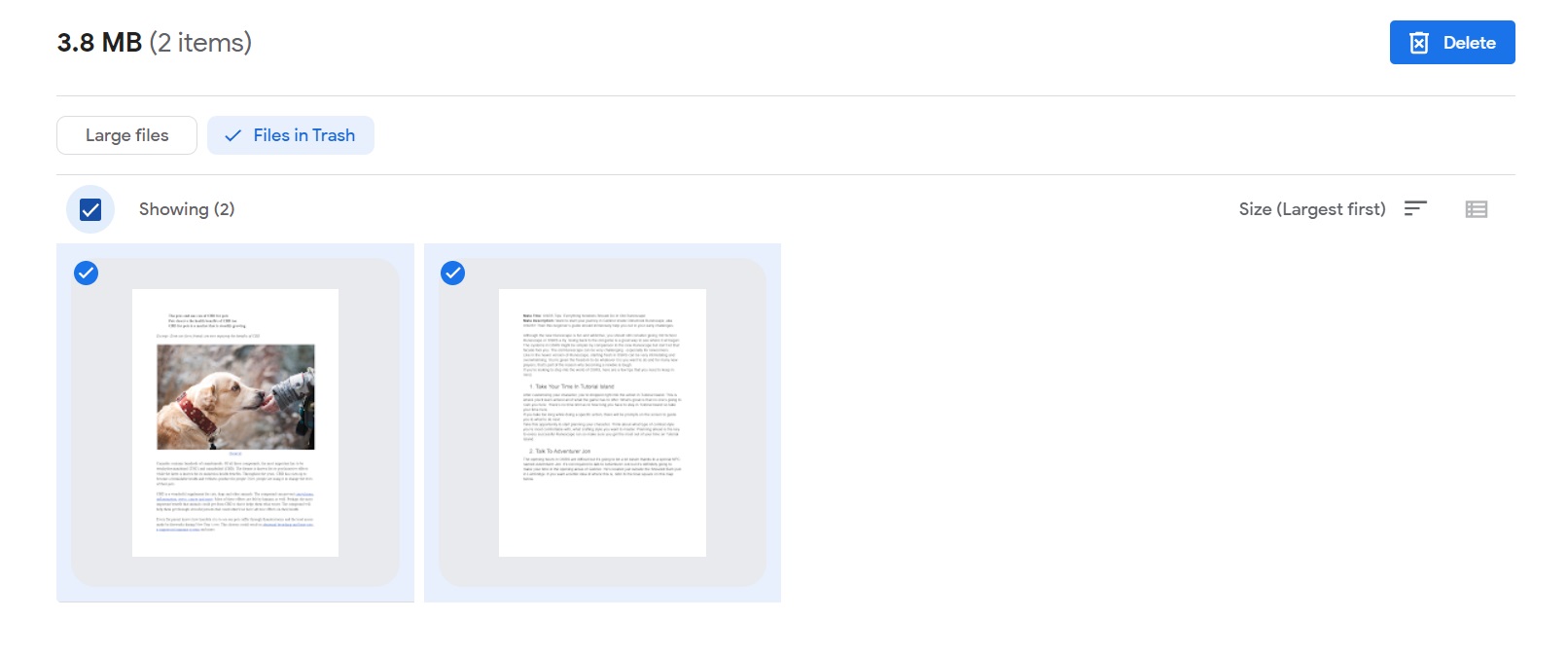
- Kliknij pole , a następnie Usuń trwale.
Po trwałym usunięciu pliki nie będą już zajmować miejsca w pamięci. Nie będzie można odzyskać tych plików, dlatego przejrzyj je uważnie. Po zwolnieniu miejsca powinieneś móc odbierać nowe e-maile.
Alternatywnie możesz usunąć wszystkie e-maile od określonego nadawcy oraz e-maile promocyjne, aby Twoja skrzynka odbiorcza była wolna od śmieci. Rozważ posortowanie Gmaila od najstarszego do najnowszego, aby usunąć również wszystkie niechciane i stare e-maile.
2. Sprawdź foldery ze spamem
Czasami Twoje e-maile są wysyłane do folderu ze spamem, a nie do skrzynki odbiorczej. Zwykle dzieje się tak, gdy nadawca używa spamerskich słów lub wysyła wiadomości e-mail do wielu odbiorców. Folder spamu znajduje się po lewej stronie konta Gmail. Google ma z góry określony filtr wiadomości spamowych. Możesz ustawić filtry, aby ważne e-maile nie trafiały do folderu ze spamem.
3. Sprawdź etykiety
Gmail umożliwia tworzenie etykiet, które pozwalają lepiej sortować otrzymywane wiadomości. Wiadomości będą najpierw wysyłane do Twojej skrzynki odbiorczej. Będziesz musiał ręcznie przenieść go na etykietę, zanim zostanie tam umieszczony. Możesz przypadkowo przenieść niektóre wiadomości do etykiety, jeśli nie możesz ich znaleźć. Możesz sprawdzić swoje etykiety w menu głównym w witrynie Gmail.
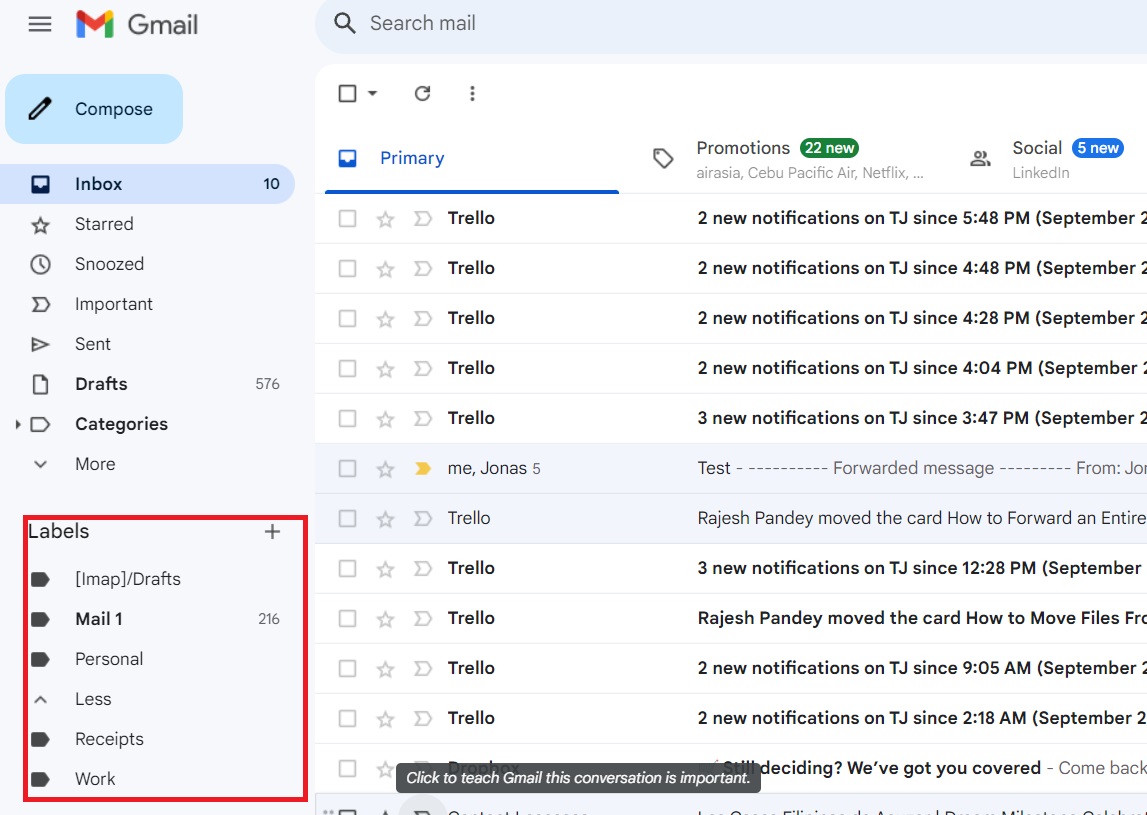
Zakładka Etykiety widoczna jest w aplikacji po dotknięciu ikony hamburgera w menu głównym.
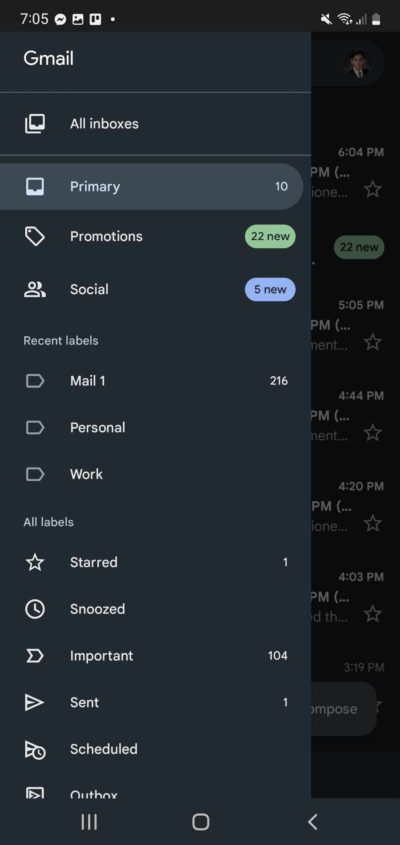
4. Przejdź do ustawień filtra
Twoje ustawienia filtra mogą automatycznie trafiać przychodzące wiadomości do spamu, przez co całkowicie je przegapisz. Dostęp do ustawień filtrów można uzyskać tylko w komputerowej wersji Gmaila. Oto jak możesz to sprawdzić.
- Otwórz Gmaila.
- Kliknij ikonę koła zębatego .
- Wybierz opcję Zobacz wszystkie ustawienia.
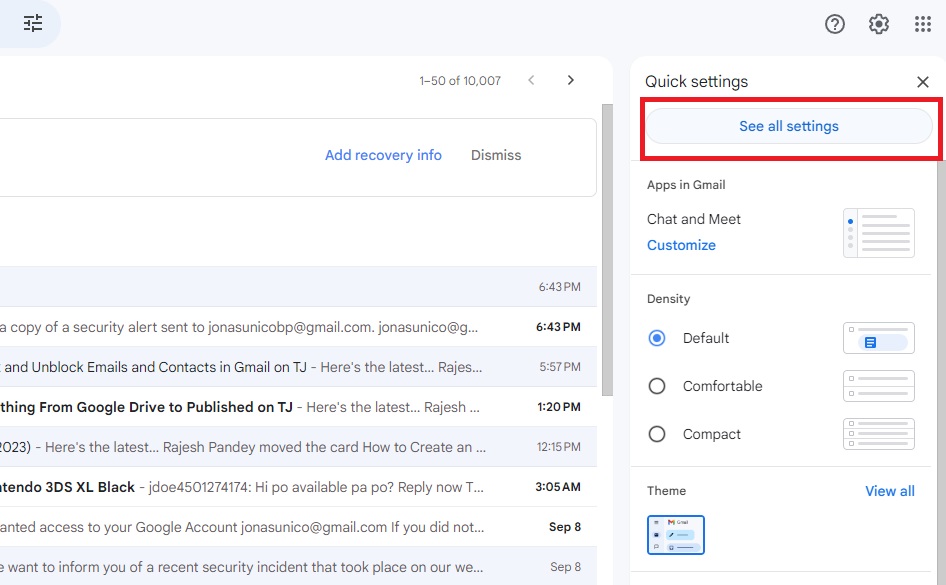
- Kliknij Filtry i zablokowane adresy.
- Jeśli przypadkowo zablokowałeś e-maile od określonego nadawcy, kliknij Odblokuj obok jego nazwy.
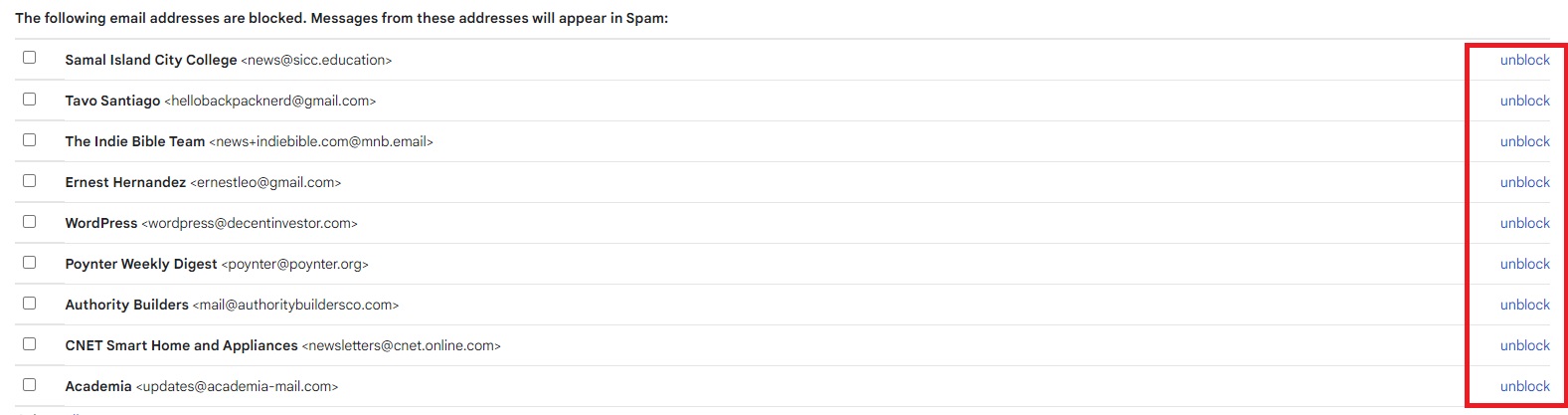
Oto, jak możesz sprawdzić ustawienia filtrów i odpowiednio je dostosować.

- Otwórz Gmaila.
- Kliknij Pokaż opcje wyszukiwania po prawej stronie pola wyszukiwania.

- Wypełnij formularz i wybierz opcję Utwórz filtr.
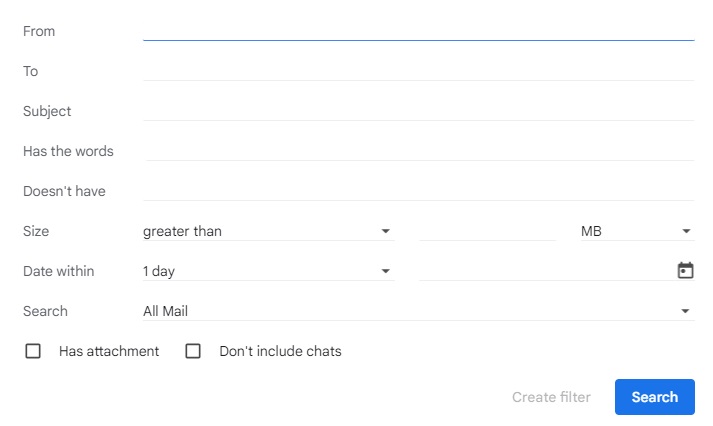
Jeśli szukasz konkretnych wiadomości, wykonaj powyższy krok; wystarczy kliknąć opcję Szukaj na końcu zamiast filtra Utwórz. Pamiętaj, że będzie to miało wpływ na przychodzące wiadomości e-mail, a nie na wiadomości, które znajdują się już na Twoim koncie. W mobilnej wersji Gmaila nie można tworzyć filtrów. Możesz jednak wyszukiwać określone wiadomości za pomocą filtrów, korzystając z funkcji wyszukiwania.
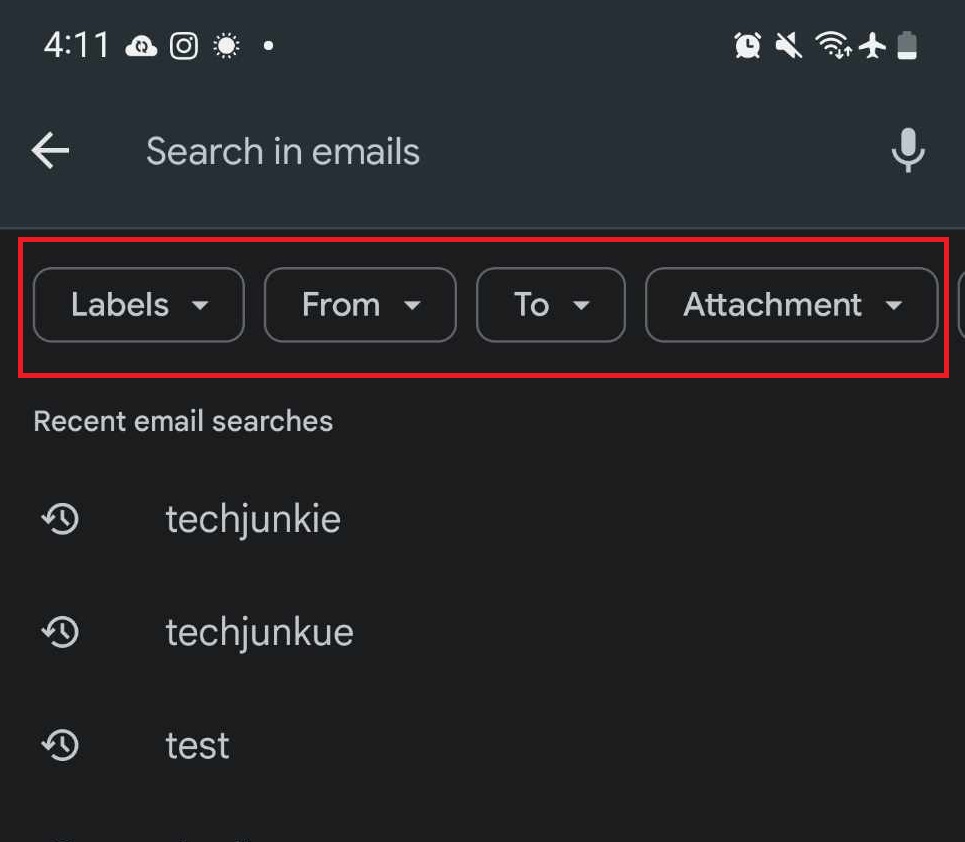
5. Sprawdź, czy Gmail nie działa
Jeśli powyższe kroki nie rozwiążą problemu, możesz użyć Detektora w dół, aby sprawdzić, czy usługa Google Gmail jest online. Zdarzały się przypadki, gdy serwery Google przestawały działać w trybie offline. Zapobiegnie to dotarciu wiadomości do Ciebie, a także uniemożliwi wysyłanie wiadomości e-mail. Niestety, nie ma innego rozwiązania tego problemu, jak tylko poczekać, aż serwery ponownie wrócą do trybu online.
6. Sprawdź swoje połączenie
Przyczyną pomijania wiadomości może być Twój internet. Wolne połączenie uniemożliwi otrzymywanie e-maili na Twoje konto. Dobra wiadomość jest taka, że wiadomość e-mail ostatecznie pojawi się w Twojej skrzynce odbiorczej, gdy poprawi się łączność sieciowa. To znaczy, jeśli nie korzystasz z Gmaila w trybie offline.
Możesz spróbować ponownie uruchomić router, wyłączając go i pozostawiając wyłączony na 30 sekund przed ponownym włączeniem. Może to pomóc w rozwiązaniu tymczasowych problemów z dostawcą Internetu.
Jeśli Twój Gmail jest zsynchronizowany z programem Outlook, sprawdź, czy nie występują problemy z połączeniem między obiema usługami.
7. Zaktualizuj aplikację Gmail
Jeśli używasz telefonu do sprawdzania wiadomości, spróbuj ponownie uruchomić aplikację i sprawdź, czy to rozwiąże problem. Alternatywnie możesz sprawdzić dostępność aktualizacji w swojej aplikacji, co może rozwiązać wszelkie problemy uniemożliwiające otrzymywanie wiadomości.
8. Użyj innej przeglądarki
Gdy wszystko inne zawiedzie, możesz otworzyć swoje konto w innej przeglądarce. Jeśli to zadziała, przyczyną utraty wiadomości e-mail jest przeglądarka, z której korzystałeś wcześniej. Jeśli tak, spróbuj wylogować się z sesji i zalogować ponownie.
Nigdy więcej nie przegapisz wiadomości
Przeoczenie ważnych wiadomości w skrzynce odbiorczej Gmaila może być bardzo frustrujące. Jeden z powyższych kroków z pewnością pomoże Ci rozwiązać problem. Jeśli Twoim problemem jest to, że otrzymujesz zbyt wiele wiadomości i chcesz je uporządkować, oto sposób tworzenia folderów w Gmailu.
Często zadawane pytania
Odpowiedź: Tak. Ważne jest, aby usunąć wszystkie e-maile z załącznikami, których już nie potrzebujesz na swoim koncie Google, ponieważ często z tego powodu pamięć użytkowników tak szybko się zapełnia.
Odp.: Gmail ogranicza maksymalnie 25 MB załączników w wiadomości e-mail. Jeśli chcesz wysłać coś większego, musisz skorzystać z innych platform udostępniania plików i uzyskać linki do pobierania, które będziesz mógł wysłać przez Gmaila.
Odpowiedź: E-maile w folderze spamu pozostają tam przez 30 dni. Następnie zostaną automatycznie usunięte i nie będzie już możliwości ich odzyskania. Sprawdź, czy Twój spam nie zawiera ważnych wiadomości, których możesz potrzebować.